OpenHarmony DevEco Studio使用指南
工具简介
概述
HUAWEI DevEco Studio(获取工具请单击链接下载,以下简称DevEco Studio)是基于IntelliJ IDEA Community开源版本打造,面向全场景多设备,提供一站式的分布式应用开发平台,支持分布式多端开发、分布式多端调测、多端模拟仿真,全方位的质量与安全保障。
DevEco Studio 3.1 Beta1作为支撑OpenHarmony应用及服务开发的IDE,具有以下能力特点:
- 高效智能代码编辑:支持ArkTS、JS、C/C++等语言的代码高亮、代码智能补齐、代码错误检查、代码自动跳转、代码格式化、代码查找等功能,提升代码编写效率。更多详细信息,请参考编辑器使用技巧。
- 低代码可视化开发:丰富的UI界面编辑能力,支持自由拖拽组件和可视化数据绑定,可快速预览效果,所见即所得;同时支持卡片的零代码开发,降低开发门槛和提升界面开发效率。更多详细信息,请参考使用低代码开发应用/服务。
- 多端双向实时预览:支持UI界面代码的双向预览、实时预览、动态预览、组件预览以及多端设备预览,便于快速查看代码运行效果。更多详细信息,请参考使用预览器预览应用/服务界面效果。
- 全新构建体系:通过Hvigor编译构建工具,一键完成应用及服务的编译和打包,更好地支持ArkTS/JS开发。
- 一站式信息获取:基于开发者了解、学习、开发、求助的用户旅程,在DevEco Studio中提供一站式的信息获取平台,高效支撑开发者活动。
- 高效代码调试:提供ArkTS、JS 、C/C++代码的断点设置,单步执行、变量查看等调试能力,提升应用及服务的问题分析效率。
文档声明
HUAWEI DevEco Studio使用指南配套DevEco Studio 3.1 Beta1最新版本。如您使用DevEco Studio其它版本,可能存在文档与产品功能界面、操作不一致的情况,请以实际功能界面为准。
快速开始
搭建开发环境流程
DevEco Studio支持Windows系统和macOS系统,在开发OpenHarmony应用/服务前,需要配置OpenHarmony应用/服务的开发环境。环境配置流程如下所示:
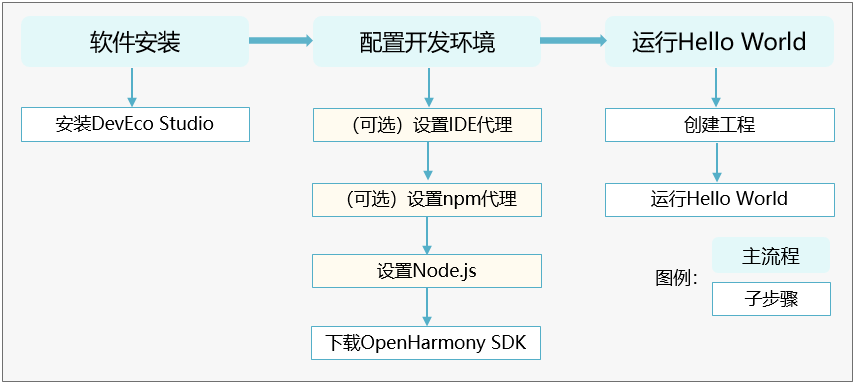
如上图所示,搭建OpenHarmony应用/服务开发的环境包括软件安装、配置开发环境和运行HelloWorld三个环节,详细的指导请参考:
步骤 | 操作步骤 | 操作指导 | 说明 |
1 | 软件安装 | 安装DevEco Studio。 | |
2 | 配置开发环境 | 网络不能直接访问Internet,可通过设置代理服务器进行访问。 如果无需代理即可访问Internet,可跳过该步骤。 | |
3 | |||
指定本地已安装的Node.js或在线下载 | |||
4 | - | ||
5 | 运行HelloWorld | 运行Demo工程,验证环境是否已经配置完成。 | |
6 |
下载与安装软件
DevEco Studio支持Windows和macOS系统,下面将针对两种操作系统的软件安装方式分别进行介绍。
Windows环境
运行环境要求
为保证DevEco Studio正常运行,建议电脑配置满足如下要求:
- 操作系统:Windows10 64位、Windows11 64位
- 内存:8GB及以上
- 硬盘:100GB及以
- 分辨率:1280*800像素及以上
下载和安装DevEco Studio
1. 进入HUAWEI DevEco Studio产品页,单击下载列表后的

按钮,下载DevEco Studio。
- 下载完成后,双击下载的“deveco-studio-xxxx.exe”,进入DevEco Studio安装向导。在如下界面选择安装路径,默认安装于C:\Program Files路径下,也可以单击Browse...指定其他安装路径,然后单击Next。
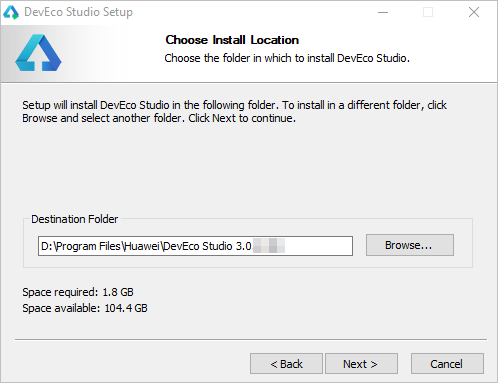
- 在如下安装选项界面勾选DevEco Studio后,单击Next,直至安装完成。
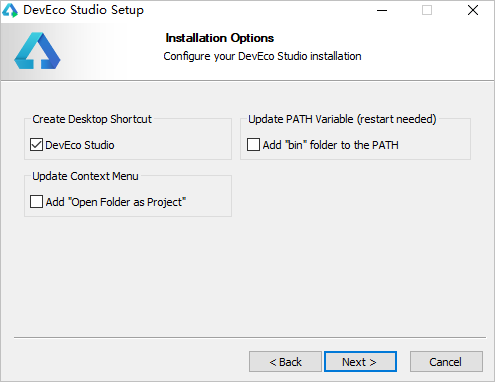
- 安装完成后,单击Finish完成安装。
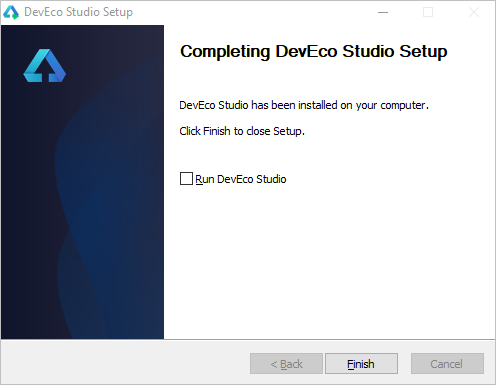
macOS环境
运行环境要求
为保证DevEco Studio正常运行,建议电脑配置满足如下要求:
- 操作系统:macOS 10.15/11.x/12.x/13.x
- 芯片类型:X86、ARM
- 内存:8GB及以上
- 硬盘:100GB及以上
- 分辨率:1280*800像素及以上
说明
ARM架构芯片系列处理器的Mac仅支持创建API 9及以上版本的工程。
下载和安装DevEco Studio
1. 进入HUAWEI DevEco Studio,单击下载列表后的

按钮,下载DevEco Studio。
- 下载完成后,双击下载的“deveco-studio-xxxx.dmg”软件包。
- 在安装界面中,将“DevEco-Studio.app”拖拽到“Applications”中,等待安装完成。
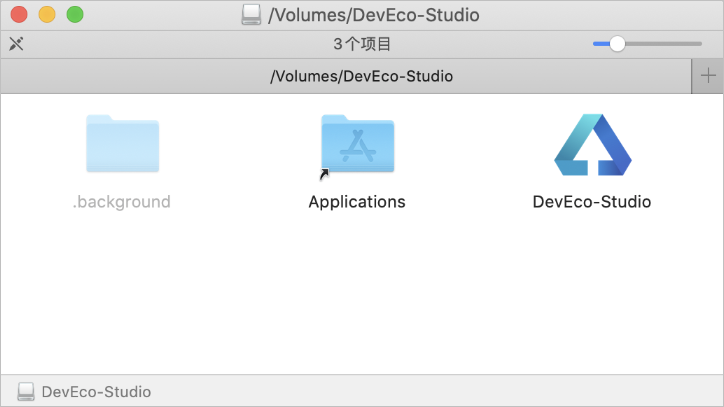
创建和运行Hello World
开发环境配置好后,可以通过运行Hello World工程来验证环境设置是否正确。
创建一个新工程
- 在DevEco Studio的欢迎页,选择Create Project开始创建一个新工程。
- 根据工程创建向导,在OpenHarmony页签,选择“Empty Ability”模板,单击Next。
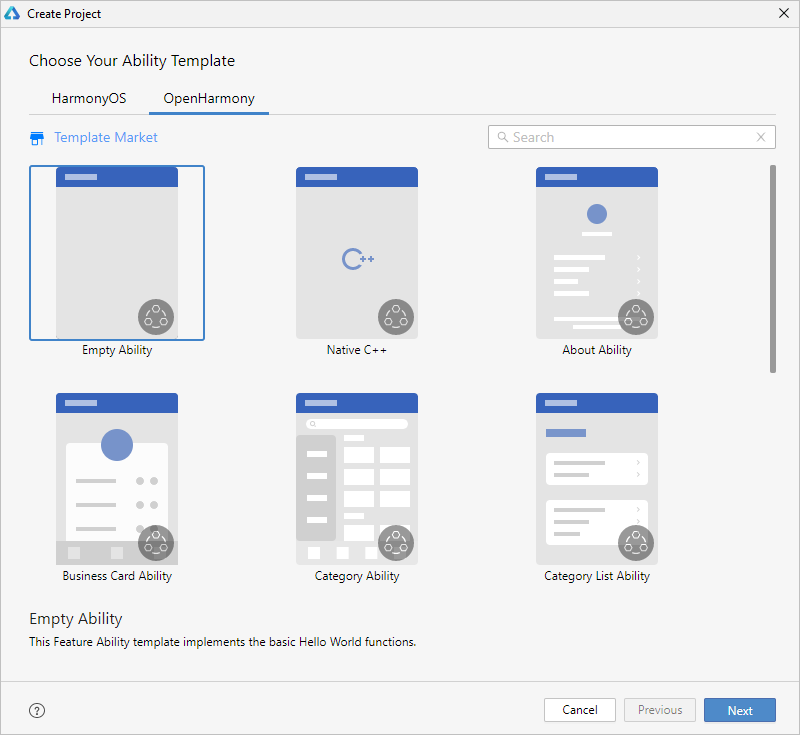
- 单击Next,各个参数保持默认值即可,单击Finish,关于各个参数的详细介绍,请参考创建和配置新工程。
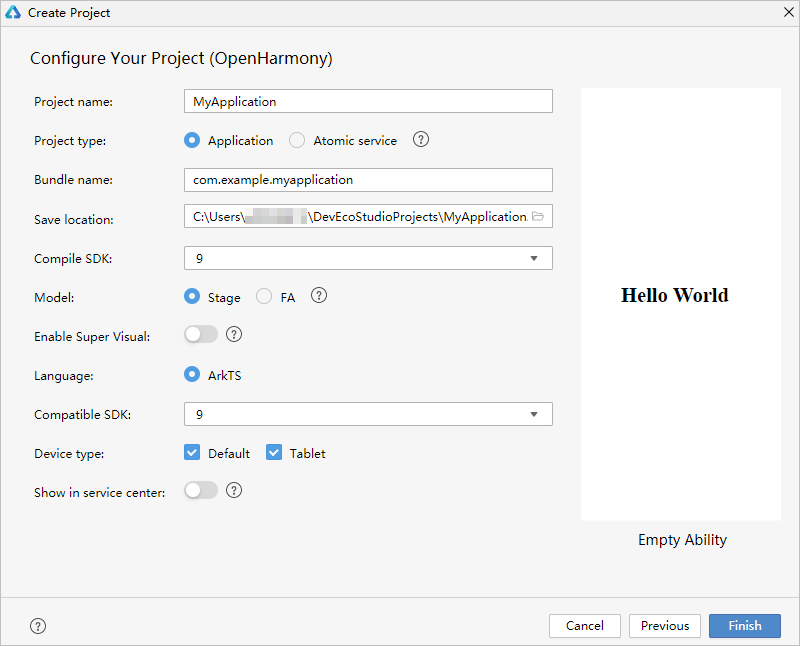
工程创建完成后,DevEco Studio会自动进行工程的同步,同步成功如下图所示:
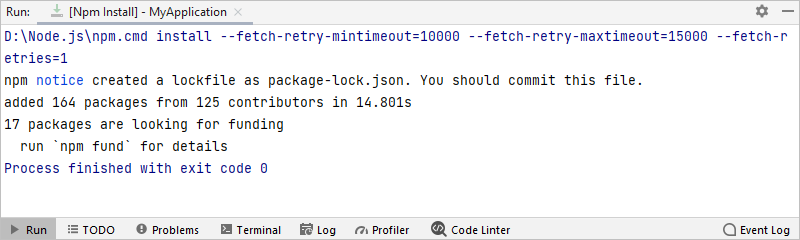
运行Hello World
- 将搭载OpenHarmony标准系统的开发板与电脑连接。
- 单击File > Project Structure > Project > Signing Configs界面勾选“Automatically generate signature”,等待自动签名完成即可,单击OK。如下图所示:
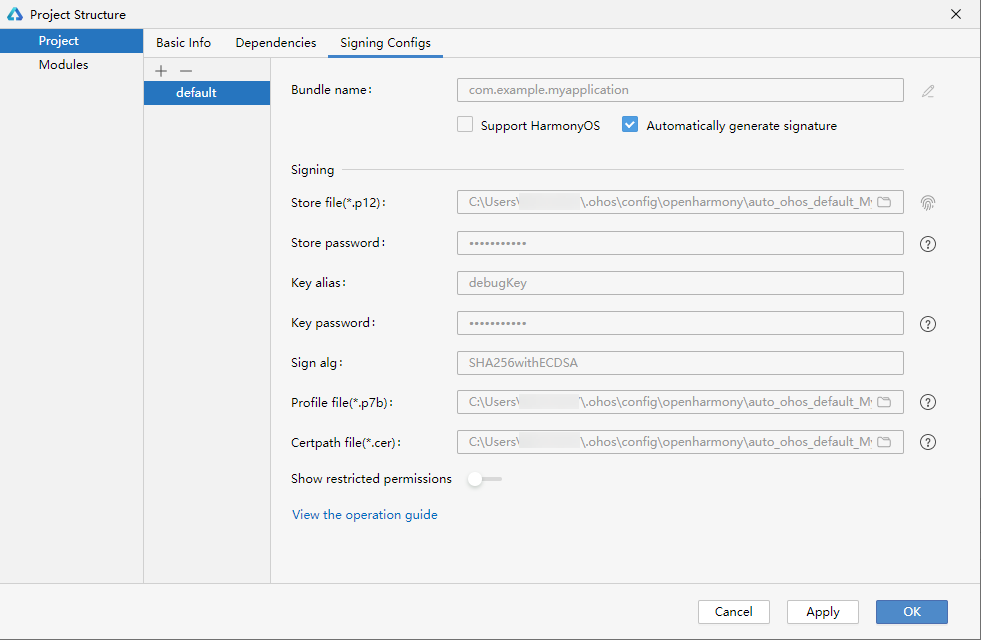
- 在编辑窗口右上角的工具栏,单击
- 运行,等待编译完成即可便运行在设备上。



















